4.1.1 DOS komandna linija
Ok! Instalirao sam ga... Šta sada?
Čekaj... Samo momenat. U životu, i u poslu, kada nešto uradiš, budi siguran da si to dobro uradio. Ne možeš dozvoliti sebi da ti neki alat zataji u nekim situacijama koje za tebe nisu „svakidašnje“, ali za nekog je to kao „dobar dan“. Tako i sada: da bi ste izbegli većinu glavobolje u budućnosti proveri i ako treba podesi sada, uštedećeš sebi muka kasnije.
Ako želiš da koristiš Python u Windows Command Prompt-u, odnosno DOS komandnoj liniji, onda mora biti podešena sistemska promenljiva PATH (putanja).
Čekaj? DOS? PATH? Jel ti to misliš na onaj crni prozor od koga su svi pobegli pre 20-30 godina? I šta ti je to – PATH?
Pa, pazi, ako te toliko nervira boja tog prozora, možeš da je promeniš :)
Šalu na stranu. Ako misliš da se zanimaš nešto malo oko računara, Command prompt jednostavno mora da ti postane prijatelj. Niko nije pobegao od prompata (konzole, terminala, nazovi to kako hoćeš), već su ljudi smislili GUI (grafički korisnički interfejs) na koji si navikao. Sem što je ljudima „ulepšao“ rad na računaru, GUI ima još jednu funkciju – skriva direktnu kontrolu nad operativnim sistemom od korisnika, kako ovaj ne bi svojim neznanjem napravio džumbus. Ako želite da imate efikasnu kontrolu, treba malo i da se upoznate sa ovim mnogo jakim dasom – Command promptom, ili sa njegovim mlađim i jačim bratom Power Shell-om, jer mogu da budu „herojski spasioci života“ za nečije podatke koji se dave u moru prepunom ajkula (a takvi su često operativni sistemi nepažljivih korisnika). Ali, nisu konzole i terminali... shell-ovi i ostale „prirodne lepote“ sistema predmet mog tutorijala, već Python, ono što je poenta je – ne treba da se plašiš komandne linije, ona je tu da pomogne da lakše naučiš i shvatiš neke stvari.
A sad, pitanje je šta je to PATH? Pa, hajde jednostavno to da kažem: zamisli da je tvoj operativni sistem Deda Mraz, a da su programi deca. Naravno, Nova Godina je u pitanju. PATH je, u tom slučaju jelka – Deda Mraz je traži kako bi pokupio poruke koje su mu deca ostavila, a zatim im i ostavio poklone, deca je traže kako bi ostavili poruke, i videli šta im je Deda Mraz poklonio. Naravno, deca i Deda Mraz se nikada ne sretnu. Drugim rečima – PATH je znak koji govori sistemu gde da nađe programe, kao i programima gde da nađu resurse za svoje pokretanje.
Ako je ovo manje-više jasno, da krenemo dalje?
Za one koji su malko, što se kaže old tajmeri, i još uvek koriste stare operativne sisteme Windows 2000, XP, 2003:
Kliknite na Control Panel - System - Advanced - Environment Variables. Kliknite na dugme sa imenom PATH koje se nalazi na kartici System Variables, a zatim izaberite opciju Edit i, ako već nije prisutno, dopišite ;C:\Python33 (proverite da li ova putanja postoji, kod vas može biti neka druga, zavisi od verzije Python-a, a i od opcije gde ste izabrali da se instalira, prilikom prethodnog koraka instalacije) na kraju liste onoga što već tamo piše.
Za starije verzije operativnog sistema Windows, otvorite datoteku C:\AUTOEXEC.BAT i, ako u tom fajlu ne postoji, dodajte liniju "PATH=%PATH%;C:\Python33" (bez navodnika) i restartujte sistem. Za Windows NT, koristite AUTOEXEC.NT fajl.
Ako koristite Windows Vista-u:
- Kliknite na dugme Start i izaberite stavku Control Panel .
- Kliknite System, sa desne strane ćete videti "View basic information about your computer" .
- Sa leve strane je lista zadataka, od kojih je poslednja "Advanced system settings".Kliknite na nju.
- Prikazana Vam je Advanced kartica dijaloga System Properties. Kliknite na dugme Environment Variables koje se nalazi u donjem desnom uglu.
- U donjem polju pod nazivom "System Variables" skrolujte prema dole do Path i kliknite na dugme Edit.
- Promenite path prema direktorijumu u koji ste instalirali Python.
- Ponovo pokrenite sistem. Vista neće podesiti putanje u sistemu dok se ne restartuje.
Ako koristite operativni sistem Windows 7:
- Desnim tasterom miša kliknite na ikonicu kompjutera na vašem desktopu i izaberite properties ili (za nijansu duži put) kliknite na Start i pratite ovu putanju Control Panel — System and Security — System. Kliknite na Advanced system settings koji se nalazi sa leve strane prozora, a zatim kliknite na tab Advanced. Na dnu kliknite na Environment Variables i pod System variables, potražite promenljivu PATH, izaberite je i pritisnite Edit.
- Na kraju linije ispod Variable value dopisati ;C:\Python33 (ako ne postoji ta vrednost tamo).
- Na primer, ako je vrednost bila %SystemRoot%\system32; ona bi trebala da postane %SystemRoot%\system32;C:\Python33
- Kliknite na OK i završili ste. Restart nije potreban.
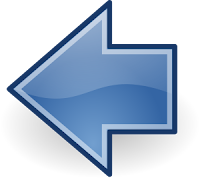
|

|

|
| 4.1 Instalacija na Windowsu |
Indeks | 4.1.2 Pokretanje Python konzole |







0 Коментари
Pokažite nam šta mislite o ovome!